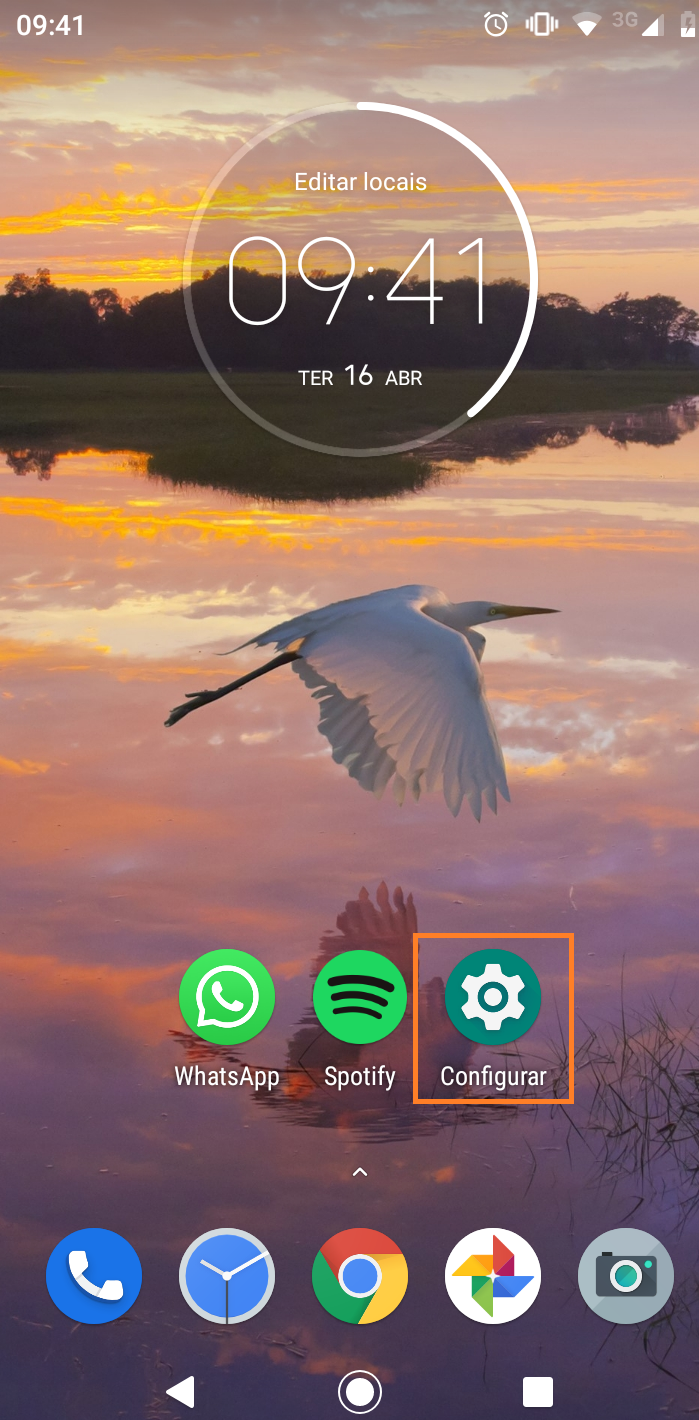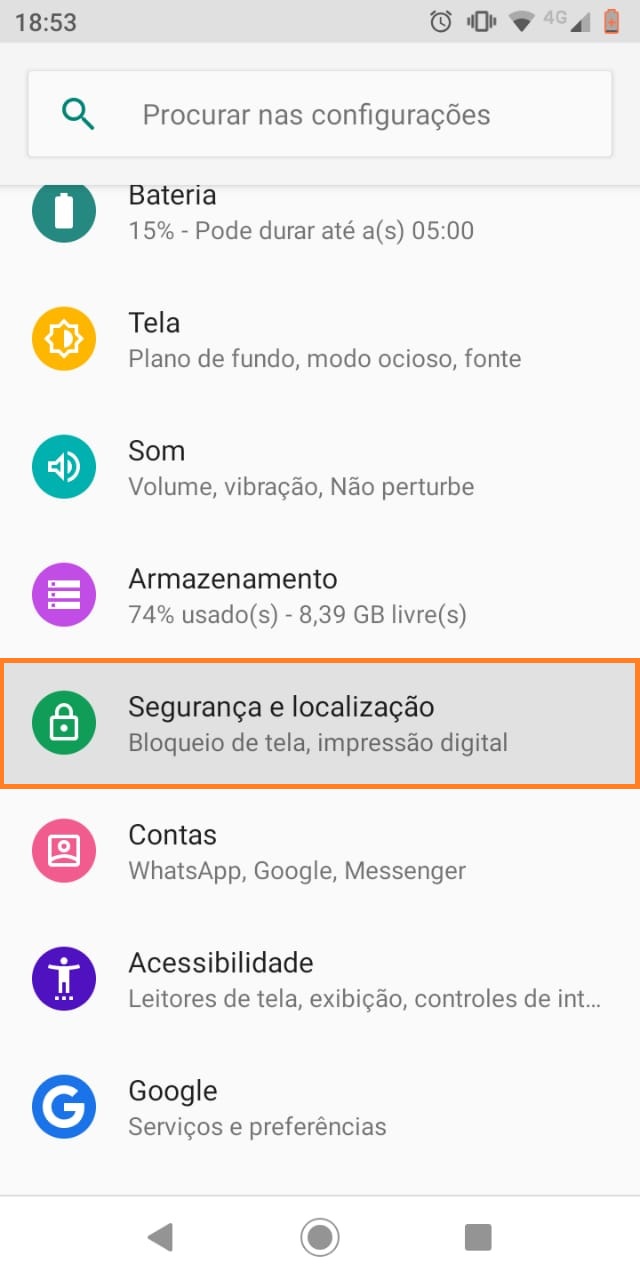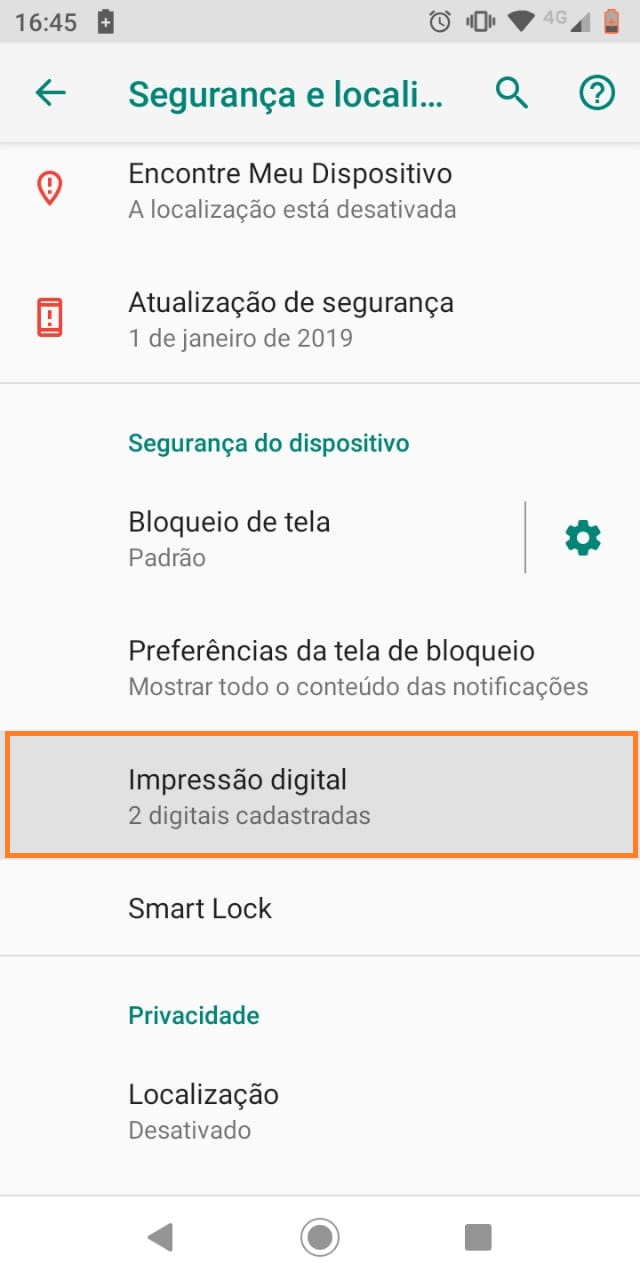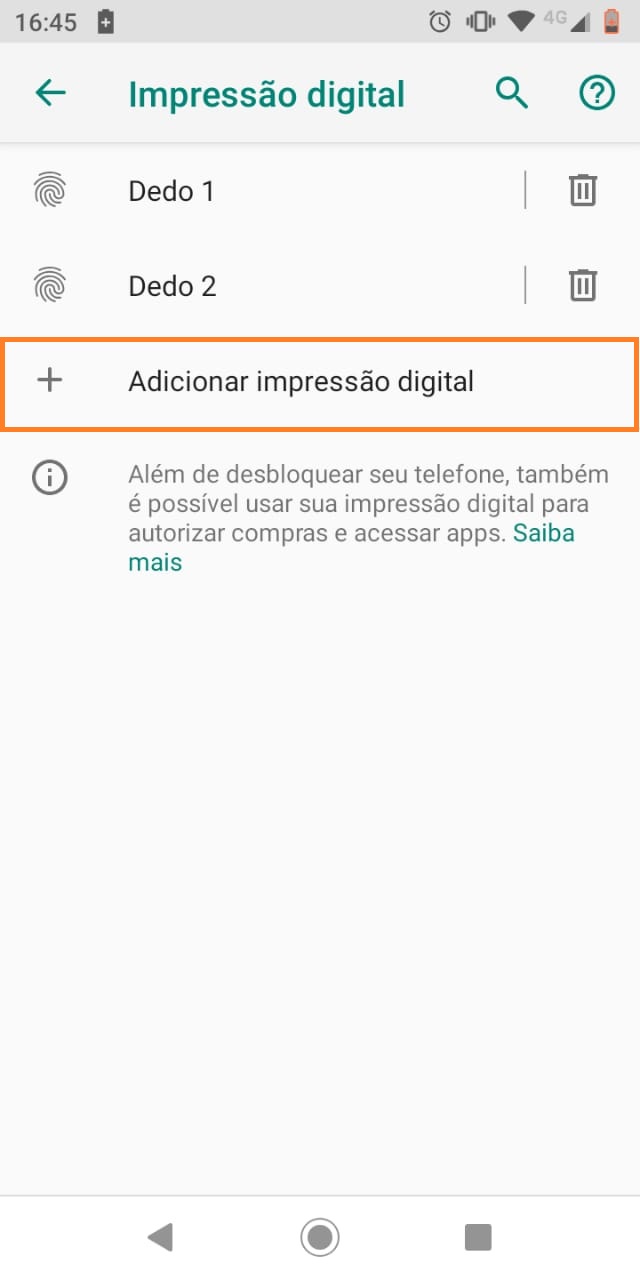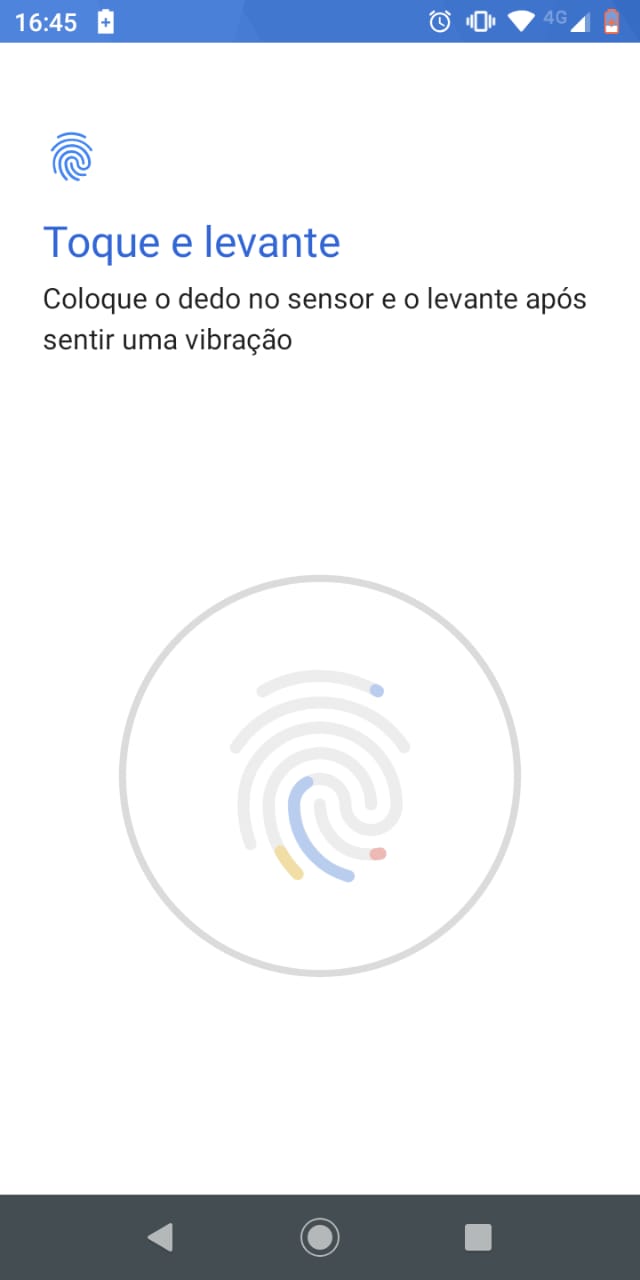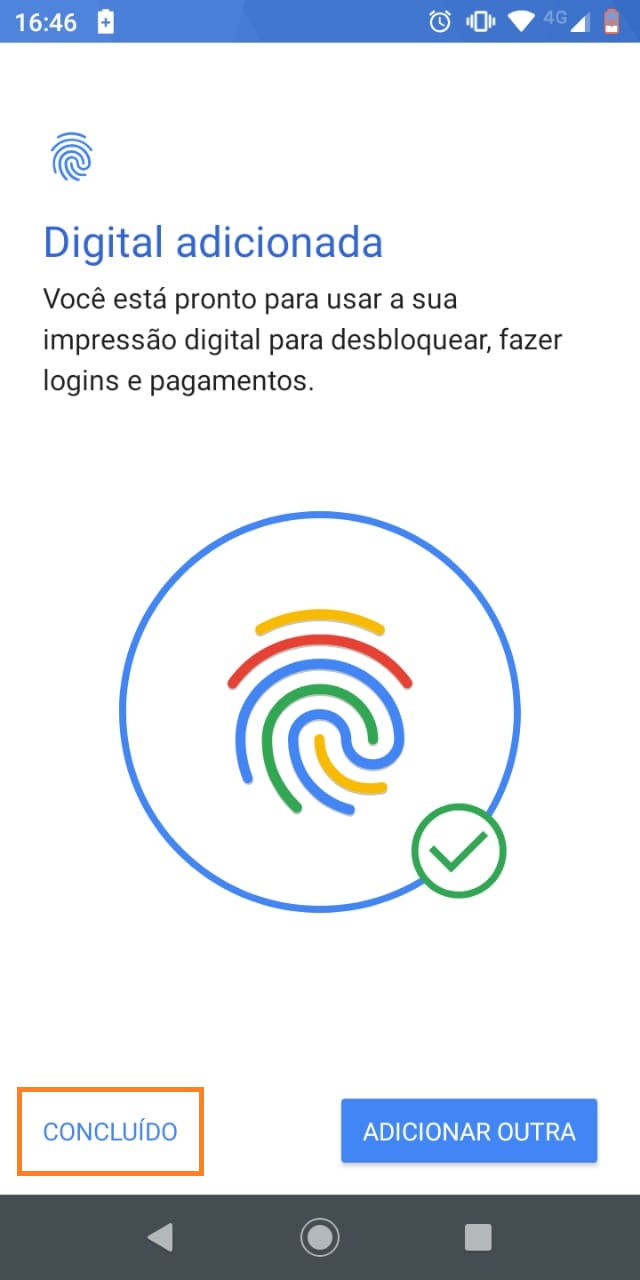Mudanças entre as edições de "Como Cadastrar Digital no Moto G6 Play"
| Linha 7: | Linha 7: | ||
Frente à tanta insegurança nos dias atuais, com cada vez menos privacidade e segurança para proteger nossos dados e arquivos contidos nos celulares, é comum que cada vez mais apareçam alternativas para impedir o acesso de terceiros aos aparelhos. As senhas numéricas<ref>Senha para celular: aprenda a adicionar um PIN ou desenho no Android[https://www.techtudo.com.br/dicas-e-tutoriais/2017/05/senhas-para-celular-aprenda-a-adicionar-um-pin-ou-desenho-no-android.ghtml], “Techtudo”</ref> cada vez mais caem em desuso, visto que outros tipos de sistema mais intuitivos se tornaram populares entre os consumidores. Assim, as [https://www.wikiajuda.com.br/Como_Configurar_Senha_Padr%C3%A3o_no_Moto_G6_Play senhas por padrão]<ref>Como ativar e desativar o código de bloqueio do celular[https://guiadeaparelhos.tim.com.br/motorola/moto-g6-play-android-8-0/funcoes-basicas/como-ativar-e-desativar-o-codigo-de-bloqueio-do-celular/], “Tim Guia de Aparelhos”</ref> e o uso de digitais tornaram-se dois dos sistemas mais utilizados, sendo normalmente combinados para fornecer o dobro de proteção. Para saber como cadastrar uma digital<ref>Configurar a segurança de impressão digital[https://motorola-global-portal-pt.custhelp.com/app/answers/detail/a_id/127194/p/30,6720,10384], “Suporte Motorola”</ref> no seu celular, siga o passo a passo. | Frente à tanta insegurança nos dias atuais, com cada vez menos privacidade e segurança para proteger nossos dados e arquivos contidos nos celulares, é comum que cada vez mais apareçam alternativas para impedir o acesso de terceiros aos aparelhos. As senhas numéricas<ref>Senha para celular: aprenda a adicionar um PIN ou desenho no Android[https://www.techtudo.com.br/dicas-e-tutoriais/2017/05/senhas-para-celular-aprenda-a-adicionar-um-pin-ou-desenho-no-android.ghtml], “Techtudo”</ref> cada vez mais caem em desuso, visto que outros tipos de sistema mais intuitivos se tornaram populares entre os consumidores. Assim, as [https://www.wikiajuda.com.br/Como_Configurar_Senha_Padr%C3%A3o_no_Moto_G6_Play senhas por padrão]<ref>Como ativar e desativar o código de bloqueio do celular[https://guiadeaparelhos.tim.com.br/motorola/moto-g6-play-android-8-0/funcoes-basicas/como-ativar-e-desativar-o-codigo-de-bloqueio-do-celular/], “Tim Guia de Aparelhos”</ref> e o uso de digitais tornaram-se dois dos sistemas mais utilizados, sendo normalmente combinados para fornecer o dobro de proteção. Para saber como cadastrar uma digital<ref>Configurar a segurança de impressão digital[https://motorola-global-portal-pt.custhelp.com/app/answers/detail/a_id/127194/p/30,6720,10384], “Suporte Motorola”</ref> no seu celular, siga o passo a passo. | ||
</div> | </div> | ||
| + | }} | ||
| + | {{New section | ||
| + | |style=Inserir imagem | ||
| + | |header=1- Clique em ‘Configurações’ | ||
| + | |before image=Acesse o menu configurações em sua tela. | ||
| + | |file=Img1tela.png | ||
| + | }} | ||
| + | {{New section | ||
| + | |style=Inserir imagem | ||
| + | |header=2- Clique em ‘Segurança e localização’ | ||
| + | |before image=Dentro do menu ‘Configurações’, acesse a seção de ‘Segurança e localização’. | ||
| + | |file=Seg.jpeg | ||
| + | }} | ||
| + | {{New section | ||
| + | |style=Inserir imagem | ||
| + | |header=3- Clique em ‘Impressão digital’ | ||
| + | |before image=Dentro da seção de ‘Segurança do dispositivo’, clique em ‘impressão digital’ para ver as opções. | ||
| + | |file=Digital.jpeg | ||
| + | }} | ||
| + | {{New section | ||
| + | |style=Inserir imagem | ||
| + | |header=4- Clique em ‘Adicionar impressão digital’ | ||
| + | |before image=Para adicionar uma nova impressão digital no seu aparelho celular, clique na opção ‘Adicionar impressão digital’. | ||
| + | |file=Addimp.jpeg | ||
| + | }} | ||
| + | {{New section | ||
| + | |style=Inserir imagem | ||
| + | |header=5- Posicione a digital no sensor | ||
| + | |before image=Para cadastrar a digital, é necessário colocar o dedo no sensor localizado na parte de trás no celular e esperar que o aparelho faça o reconhecimento. | ||
| + | |file=Sensor.jpeg | ||
| + | }} | ||
| + | {{New section | ||
| + | |style=Inserir atenção | ||
| + | |header=ATENÇÃO | ||
| + | |before image=Faça leves movimentos, reposicionando o dedo, para que o leitor compute toda a sua digital. | ||
| + | }} | ||
| + | {{New section | ||
| + | |style=Inserir imagem | ||
| + | |header=6- Clique em ‘Concluído’ | ||
| + | |before image=Sua digital já foi reconhecida e agora basta clicar em ‘Concluído’ para verificar as digitais cadastradas. | ||
| + | |file=Sensor2.jpeg | ||
| + | |after image=Prontinho! Para aprender mais, assista ao vídeo abaixo. | ||
| + | {{#ev:youtube|https://www.youtube.com/watch?v=U8vJuKxYC7Y|1000|right|Motorola Moto G6 Play - Biometria|frame}} | ||
| + | }} | ||
| + | {{New section | ||
| + | |style=Seção padrão | ||
| + | |header=Fontes e Referências | ||
}} | }} | ||
Edição atual tal como às 15h15min de 22 de abril de 2019
Técnico / Fácil
Criada 22 abr 2019 por Lamscha
Esta página foi editada pela última vez à(s) 20:15 de 22 abr 2019 por Lamscha.
Frente à tanta insegurança nos dias atuais, com cada vez menos privacidade e segurança para proteger nossos dados e arquivos contidos nos celulares, é comum que cada vez mais apareçam alternativas para impedir o acesso de terceiros aos aparelhos. As senhas numéricas[1] cada vez mais caem em desuso, visto que outros tipos de sistema mais intuitivos se tornaram populares entre os consumidores. Assim, as senhas por padrão[2] e o uso de digitais tornaram-se dois dos sistemas mais utilizados, sendo normalmente combinados para fornecer o dobro de proteção. Para saber como cadastrar uma digital[3] no seu celular, siga o passo a passo.
Índice
1- Clique em ‘Configurações’
2- Clique em ‘Segurança e localização’
3- Clique em ‘Impressão digital’
4- Clique em ‘Adicionar impressão digital’
5- Posicione a digital no sensor
Faça leves movimentos, reposicionando o dedo, para que o leitor compute toda a sua digital.